- Home ›
- Windows10の使い方 ›
[Windows 10]Microsoft IMEを以前のバージョンに変更する
最新版の Microsoft IME を利用しているときに、文字の入力で不具合が出る場合には以前のバージョンの Microsoft IME に変更することができます。この記事では Microsoft IME を以前のバージョンに変更する手順、および以前のバージョンから新しいバージョンの IME に戻す手順について解説します。
(Last modified: )
Microsoft IMEを以前のバージョンに変更する
Microsoft IME を以前のバージョンに変更するには、 Windows 10 の画面右下のタスクバーに表示されている「あ」や「A」と表示されている箇所で右クリックしてください。
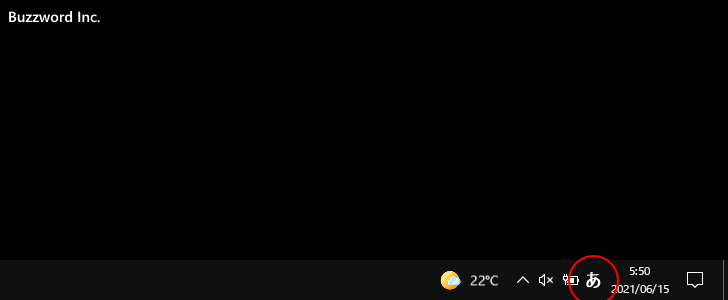
表示されたメニューの中から「設定」をクリックしてください。
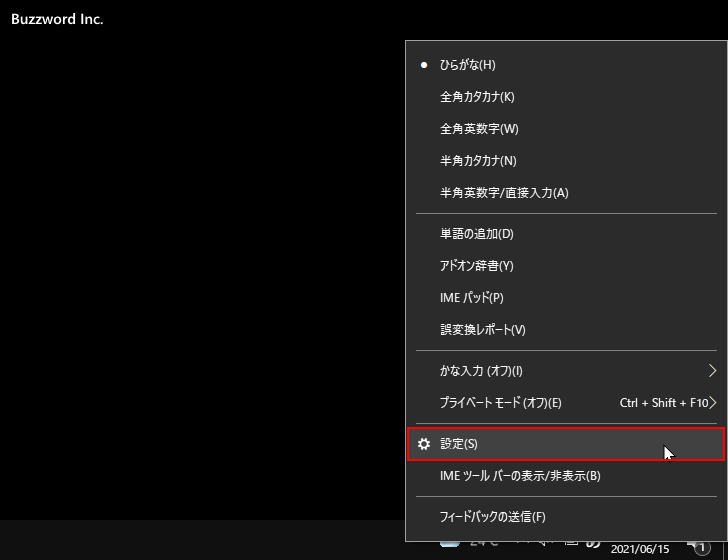
Microsoft IME の設定画面が表示されます。「全般」をクリックしてください。
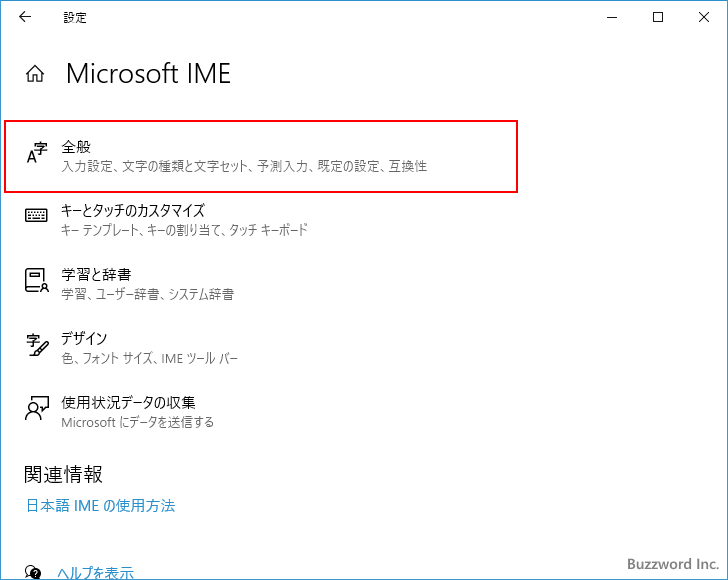
「全般」の画面が表示されたら「互換性」のところまでスクロールしてください。
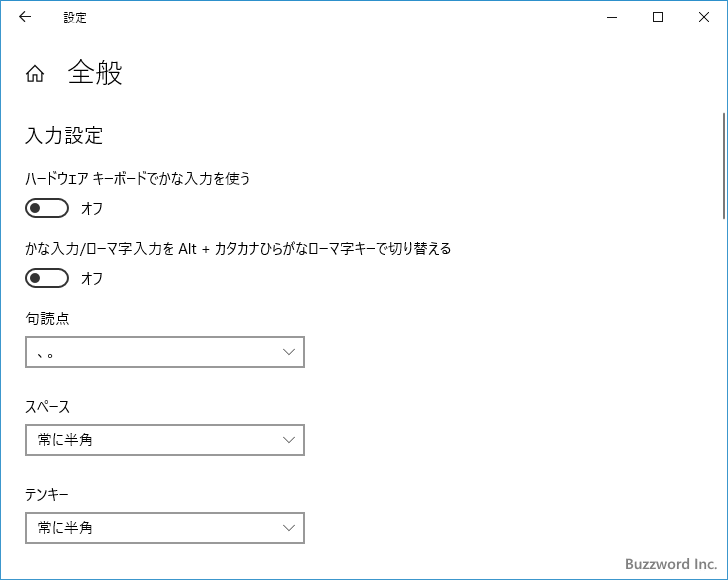

「以前のバージョンの Microsoft IME を使う」の下のスイッチが現在はオフになっています。スイッチをクリックしてオンにしてください。
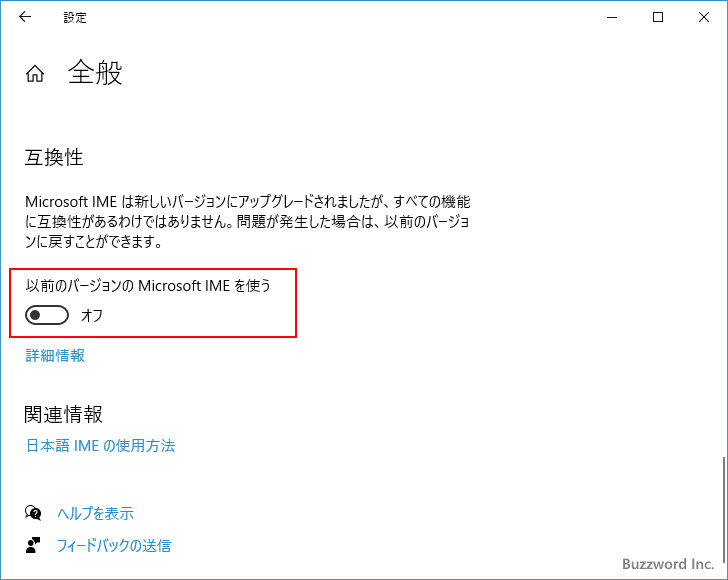
確認画面が表示されます。以前のバージョンの IME を使用する場合は「OK」をクリックしてください。

「以前のバージョンの Microsoft IME を使う」の下のスイッチがオンになりました。これで Microsoft IME が以前のバージョンに変更されました。
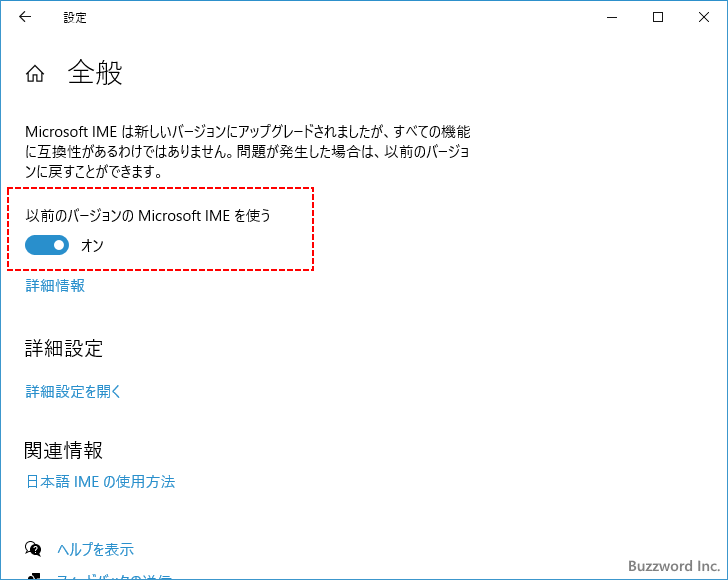
Microsoft IMEを新しいバージョンに戻す
Microsoft IME を以前にバージョンに変更したあと、あらためて新しいバージョン の IME を使用するように戻したい場合の手順について解説します。
IME を以前のバージョンに戻すと、 Windows 10 の画面右下のタスクバーに表示されている「あ」や「A」と表示されている箇所で右クリックして表示されるメニューも変更されて、 Microsoft IME の設定画面を表示するための「設定」メニューがなくなっています。

そこでまず最初にデスクトップ左下にあるスタートボタンを右クリックし、表示されたメニューの中から「設定」をクリックしてください。

「設定」画面が表示されます。「時刻と言語」をクリックしてください。

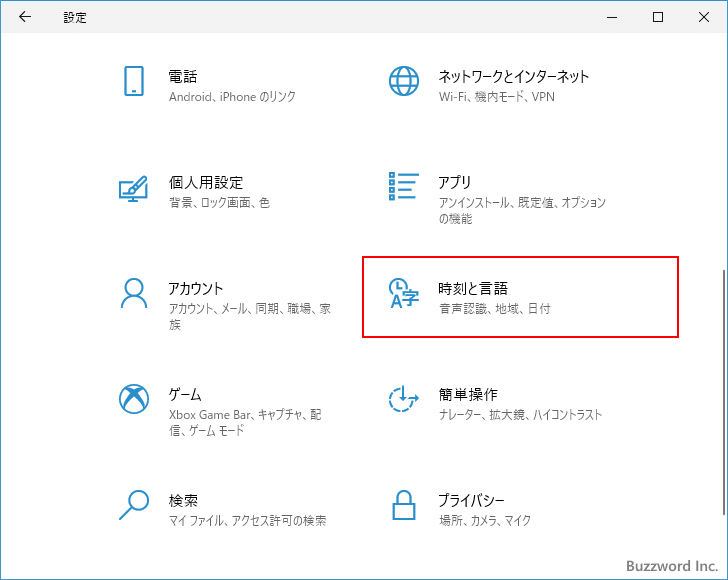
表示された画面の左側に表示されている「言語」をクリックしてください。

「言語」の画面が表示されたら「優先する言語」のところまでスクロールしてください。


「日本語」と表示されている箇所をクリックすると「オプション」が表示されます。表示された「オプション」をクリックしてください。

「言語のオプション」画面が表示されたら「キーボード」の箇所までスクロールしてください。


「Microsoft IME」と表示されている箇所をクリックすると「オプション」が表示されます。表示された「オプション」をクリックしてください。

Microsoft IME の設定画面が表示されました。「全般」をクリックしてください。
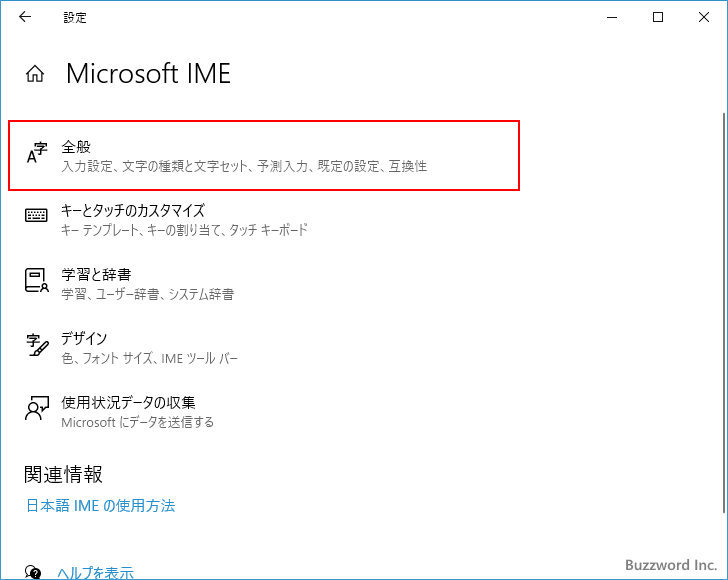
「全般」の画面が表示されたら「互換性」のところまでスクロールしてください。

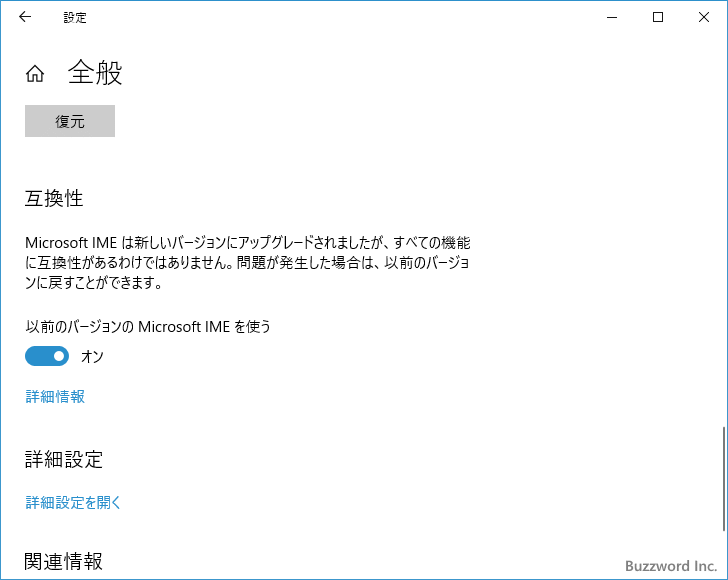
「以前のバージョンの Microsoft IME を使う」の下のスイッチが現在はオンになっています。スイッチをクリックしてオフにしてください。

確認画面が表示されます。新しいバージョンの IME を使用する場合は「OK」をクリックしてください。
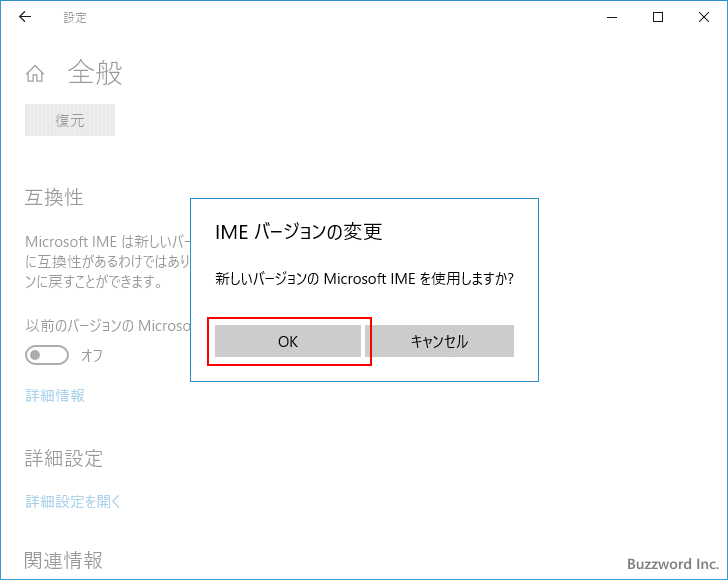
「以前のバージョンの Microsoft IME を使う」の下のスイッチがオフになりました。これで Microsoft IME が新しいバージョンに変更されました。

-- --
Microsoft IME を以前のバージョンに変更する手順、および以前のバージョンから新しいバージョンの IME に戻す手順について解説しました。
( Written by Tatsuo Ikura )

著者 / TATSUO IKURA
これから IT 関連の知識を学ばれる方を対象に、色々な言語でのプログラミング方法や関連する技術、開発環境構築などに関する解説サイトを運営しています。